悪意のあるソフトウェアの削除ツール
4 週間で 7,500 万件のインストールが行われたということは、Windows 愛好家が「10」のリリースをどれほど熱心に待っていたかを示しています。 同時に、オペレーティング システムの新しいバージョンに対する過剰な好奇心から、多声で憤慨する叫び声が聞こえました。
スイスのデータ保護委員とロシアの検事総長という全く異なる 2 つの当局が、それぞれの国で対応する Windows 設定の合法性をチェックしています。 興奮が引き起こした パラグラフ7b使用契約。 これは、Microsoft がクラックされたゲームのインストールをチェックし、ブロックする権利を持っていることを意味すると解釈できます。
Microsoft の広報担当者によると、このスニペットは Xbox Live の使用にのみ適用されます。 しかし、これに応えて、一部の人気者は、 Torrent トラッカーが Windows 10 ユーザーを禁止ファイル ホスティング サービスでは、同様のゲームが実行されていました。
Windows はうるさくなりすぎています
実際、ユーザーがインストール中に高速設定を選択した場合、Windows 10 は膨大な量の情報を Microsoft に送信します。 特に、OneDrive クラウド ストレージと Cortana 音声アシスタントを使用すると、Microsoft サーバーに送信されるトラフィックが大幅に増加します。

ただし、iOS と Android の両方が、システム機能とオンライン サービスの強力なバインディングを同様に提供していることに注意する必要があります。 したがって、これは新しい機能というよりも、Windows の最新化の一部です。 さらに、Windows 7 も完璧ではなく、「本社」にもデータを送信します。 まず第一に、これらはセキュリティ オプションが異なります。 たとえば、SmartScreen、Microsoft SpyNet プロジェクトへの参加が自動的に有効化されました。
Windows 7 および 8 と同様、Windows 10 ではこれらの機能は両方ともデフォルトで有効になっていますが、後で無効にすることができます。 Windows 10では「」で十分です。 オプション | 機密保持" クリック " プライバシーに関する声明」 マイクロソフトがどのような情報を傍受しているのかを調べます。 そして、それらはたくさんあります。
「プライバシー」メニュー自体は、無効にできる機能の多さが際立っていますが、ここにも Windows を「オフライン モード」に戻すためのすべてのスイッチが配置されているわけではありません。 オプション " Windows カスタマー エクスペリエンス向上プログラム「セクションより」 レビューと診断» システムとの対話を最適化するために、実行中のソフトウェアに関する情報を収集して Microsoft に送信します。 「セブン」と「エイト」では、検索バーで「CEIP」と呼び出し、参加を拒否することでオフにすることができます。

「10」ではそのような機会はありません。 ここでは、レジストリに新しいエントリを作成して実行中のシステム サービスを無効にするか、スパイウェア対策ユーティリティを使用するかを調整する必要があります。 一部の関数は恐ろしいように見えますが、詳しく調べてみると、比較的無害であることがわかります。 Wi-Fiコントロール"セクションから許可します" ネットワークとインターネット | Wi-Fi | Wi-Fiネットワーク設定を管理する"、 にあります " パラメーター」、ソーシャル ネットワークや連絡先リストからワイヤレス ネットワーク アクセスを友人と共有します。

この交換機は Wi-Fi パスワードを共有せず、友人はホーム ネットワーク上でのみインターネットにアクセスできるため、これは思っているよりもはるかに安全です。 残念ながら、Windows メニューのオプションは、Facebook および Skype のすべての友人、および Outlook の連絡先を有効にするか、すべてを無効にするように設計されています。
Windows が本社に通知を送信する
ある実験では、Windows から Microsoft に送信される送信データ トラフィックをテストしました。 FritzBox ルーターはパケット記録機能のおかげで情報の流れを傍受できるため、このプロセスは比較的簡単に思えます。
この記録は、Wireshark を使用して分析できます。 Windows の起動、作業の最初の 1 分、ライブ タイルを使用した [スタート] メニューの呼び出し、および検索バーのクリックを記録しました。 アクティブなオンライン プロファイルと標準の Windows 設定により、更新サーバー、Live Login、SpyNet、OneDrive、Bing などの Microsoft サービスへの接続がこの期間中に約 200 件記録されました。

2 回目の試みでは、プライバシー設定を有効にし、Cortana を無効にして、オフライン プロファイルを作成しました。 接続数は半分になり、約 100 になりました。また、オフライン プロファイルにもかかわらず、Windows が Live Login サービスに接続する理由は依然として不明です。 したがって、システムが提供するサービスを単に無効にするだけでは十分ではありません。 Microsoft はこれについて、Windows 10 はアップデートや新機能を起動するために接続を行っていると説明しています。

詳細が明らかになるにつれて、Windows 10 用の無料のスパイウェア対策プログラムが多数リリースされています。これらは、システム自体で無効にするのが難しい制御情報転送機能へのアクセスを提供します。 ユーティリティを選択しました O&O シャットアップ 10そして、アプリケーション自体が有効にすることを推奨していないオプションも含めて、そこにあるすべてのオプションを有効にしました。 さらに、システムに付属の Microsoft ユーティリティをすべて削除しました。 したがって、接続数を 8 分の 1 に減らすことができました。

スパイウェア対策プログラムを使用する必要があるかどうか、必要な場合はどの程度まで使用するかは、あなただけが決めることができます。 まず、すべての設定をロールバックできるアプリケーションをお勧めします。 また、障害が発生した場合に備えて、事前にシステムのバックアップを作成する必要があります。

全体として、Windows 10 は、デジタル アシスタントがユーザーの行動を分析する、その時代の製品です。 Microsoft がこれを隠さず、システムがどのような個人情報を傍受するかをプライバシー ステートメントに記載しているのは良いことです。 それにもかかわらず、この懸念により、このプロセスが簡素化される可能性があります。
現時点では、Windows 7 と同じ個人セキュリティを実現するには、数十回のクリックが必要です。「Ten」では、原則としてスパイウェア対策ユーティリティによって提供されるシークレット モードのスイッチを使用できます。
長所:
Windows 10 の Microsoft はデータ収集を隠さず、少なくとも一部のサービスを無効にするシステム機能を提供します。
マイナス点:
すべてのオンライン サービスが個人スペースを尊重するわけではありません。 現時点では、スパイウェア対策プログラムを使用してのみ無効にできます。
写真:製造会社
Diskcoder.D (Bad Rabbit) ウイルスは、WannaCry や NotPetya と同様、ユーザーや企業管理者にとって悪夢となる可能性があります。 コンピューター上のデータが暗号化されるため、復号化には料金を支払う必要があるからです。 本当にやってはいけないこと。
火曜日にヨーロッパ全土に広がった「Bad Rabbit」と呼ばれるこのウイルスの新バージョンは、NotPetya が 6 月に世界中のコンピューターに感染させるために使用したのと同様の手法を使用して企業ネットワークを標的としています。 「Bad Rabbit」の影響の全容はまだ不明です。 メディア報道によると、この攻撃はウクライナ、ロシア、トルコ、ドイツ、日本の空港、通信社、駅に影響を与えた。 Bad Rabbit ウイルスを拡散させる既知の方法の 1 つは、ドライブバイ ダウンロード攻撃です。
これは Diskcoder.D (Bad Rabbit) ウイルスの暗号化画面です。
Windows 10 PC を Bad Rabbit 感染から保護する方法。
- まず、これら 2 つのファイルをディレクトリに作成します c:\windows:
- infpub.dat
- cscc.dat
次のコマンドを実行すると、これを非常に素早く実行できます。 cmd.exe管理者に代わって:

- 次に、次のコマンドを入力します。
これにより、上記の名前のファイルが自動的に作成されます。 もちろん、ファイルを手動で作成することもできます。

- ここで、各ファイルを右クリックして選択し、作成した 2 つのファイルに対するすべてのアクセス許可を削除する必要があります。 プロパティ:

- 窓の中で ファイルのプロパティ、タブに移動します 安全性そしてボタンを押してください "さらに":

- 開いた窓の中で 「高度なセキュリティオプション」ボタンをクリックしてください 「権限を変更する」:

- ボタンをクリックしてください 「継承を無効にする」

- 次に選択します 「継承されたすべての権限をこのオブジェクトから削除します」:

- 必要に応じてアクションを確認します。

すべて完了しました。 作成した 2 つのファイルに対してこれを忘れずに行ってください。
Windows デバイスをランサムウェア ウイルス (Bad Rabbit) から保護するには、利用可能な予防措置を講じることが常に最善であるため、安心してください。
現在、新しいコンピュータを購入する場合、最新の Windows 10 オペレーティング システムがインストールされることになるでしょう。これには多くの機能があり、ユーザーはさまざまなプログラムをインストールしたり、システムを自分用にカスタマイズしたりできますが、これによりユーザーの注意が散漫になります。最も重要な点はプライバシーです。
この指標によると、このバージョンのオペレーティング システムには巨大な機能が備わっています。
問題。 肝心なのは、オペレーティング システムは、コンピューター上で検出できるすべてのユーザーの個人データを収集するということです。 個人情報を他の人と共有したくない場合は、信頼できる保護を得る必要があります。
最初のステップ
コンピューターを初めて起動すると、Windows 10 がすでにインストールされていることがわかります。 これは良い点であるという事実にもかかわらず、開発者は、ユーザーにはオペレーティングシステムに付属するさまざまな役に立たないプログラムが必要であると判断しました。 ただし、中には危険なものもあるかもしれません。
これらはウイルスには感染していませんが、コンピュータが起動すると、ユーザーの個人データや、カメラやマイクなどの接続されたデバイスにアクセスできます。 この場合、この状況から抜け出す方法は 2 つあります。 1 つ目はオペレーティング システムを完全に再インストールすること、2 つ目はシステムを自分でクリーンアップすることです。 これらのいずれの場合も、コンピューター上にあるすべてのプログラムがユーザーによってインストールされ、構成されていることを確認する必要があります。
Microsoft アカウントを無効にする
経験の浅いユーザーの中には、最新の更新プログラムが常に自動的に提供され、このオペレーティング システムの利点をすべて活用できるため、Microsoft アカウントに接続することが便利な機能であると考える人もいます。
しかし、このような接続は、Microsoft が覗き見を目的としたものではない機密のユーザー情報を受け取るチャネルです。 この場合、Microsoft との接続を無効にすると、一部のアプリケーションがユーザーに関する情報を収集したとしても、それを転送できなくなる可能性があります。
設定アプリ
Windows 10 オペレーティング システムには、コンピューターのすべての要素の設定を変更できる興味深い設定アプリケーションがあります。 これは、コンピュータを保護するには、そのコンピュータにアクセスする必要があることを意味します。 ここではいくつかの操作が必要です。
ユーザーは、特定のファイルおよびユーザーのデバイスへのシステム アクセスに特定の制限を設定できます。 最初のステップは、自動モードでユーザーの位置検出を無効にすることです。 また、各プログラムのマイクやカメラへのアクセスをブロックすることも可能です。 この場合、ユーザーのみがデバイスを制御できます。
さらに、Microsoft サービスは連絡先、個人メッセージ、その他のデータを保存するために使用され、プログラムごとにこの情報へのアクセス制限を設定できます。
さらに、Windows 10 には、将来的に効果的な支援を提供するために、ユーザーに関するより多くの情報を調べようとする仮想アシスタントが搭載されているという事実にも注目する価値があります。
このようなアシスタントの使用に不安がある場合は、いつでもこの機能を無効にすることができます。ユーザーがアシスタントに送信した情報がどれだけの量の情報を悪者の手に渡ってしまうかは誰にも分からないためです。
自分のプログラムとデータを保護する
さらに、ハッカー攻撃、ウイルス、およびコンピュータに侵入する可能性のあるその他の有害な要素からの保護を忘れてはなりません。 これを防ぐには、優れたウイルス対策プログラムを入手する必要があります。定期的に更新して、データベースを常に最新の状態に保つ必要があります。
また、インターネットを安全に閲覧できるようにする、Web ブラウザ用の特別なアドオンにも注意する必要があります。 このような拡張機能は、疑わしいサイトをブロックすることができますが、ユーザーに関する情報を収集することはできません。 さらに、さまざまな機能を実行することもできます。
さらに、実際の IP アドレスを追跡する機能がブロックされるため、VPN 接続を使用することをお勧めします。 これは非常に重要な点です。IP が固定されていると、ウイルス攻撃の危険性がさらに高まり、コンピュータがハッキングされる可能性が大幅に高まるからです。 このような IP アドレスは、詐欺師にユーザーに関するすべての情報を提供するため、個人情報にアクセスする可能性が高まります。
物理的アクセス
コンピューターとユーザー情報に対する脅威は、必ずしも仮想側から来るとは限らないことを覚えておく価値があります。 PC が物理的な悪影響を受けている可能性があります。 最も簡単な選択肢は、コンピュータの紛失または盗難です。 この場合、新しいラップトップを購入するのにお金を費やす必要がありますが、そこに含まれていた情報ははるかに高価になります。
結局のところ、これは単なる情報の損失ではなく、見知らぬ人の自由に使えるようになるため、コンピュータは常に強力なパスワードで保護される必要があります。 スマートフォンやタブレットもブロックする必要があります。 コンピュータまたはその他のデバイスは、所有者のみがアクセスできる安全な場所に常に保管する必要があります。
さらに、Wi-Fi ポイントを介して簡単にコンピュータにアクセスし、コンピュータやユーザー情報に損害を与える可能性があるため、Wi-Fi ポイントを確実に保護する必要があります。 サードパーティの影響からコンピュータの安全性を確保するには、あらゆる方法を使用する価値があります。
これらの簡単なルールに従うことで、機密情報を覗き見から少しだけ守ることができます。 新しいコンピュータを購入するとき、またはオペレーティング システムをインストールするときは、データへの不正アクセスをブロックする手順を実行する必要があります。 ブラウザのセキュリティを設定することもお勧めします。 そしてもちろん、見知らぬ人にあなたのコンピュータで作業させないでください。
セキュリティとは、砂に頭を突っ込んだダチョウや、インターネットと USB コネクタがオフになっているコンピュータではありません。 システムが自身と所有者のファイルを最新の攻撃から保護できる PC のみが安全であると言えます。 ハッカーのターゲットが常に Windows (結局のところ、最も人気のあるオペレーティング システム) であることを考えると、外部からの悪用やウイルスと戦うために最もよく「訓練」されているのは Windows です。
セキュリティ更新プログラムは現在のすべての Microsoft システムに提供されますが、Windows 10 はその中で最も安全で安定しています。 ユーザーはいくつかの保護メカニズムによって保護されています。これについては今日説明します。
パスワードやPINを必要としない安全なログイン
最も古くからある基本的な保護方法の 1 つはパスワードです。 ガジェットやサービスごとに異なるパスワードをたくさん覚えるのは非常に難しいという事実は脇に置きましょう。問題は、パスワードの入力に貴重な時間がかかることです。 同時に、指紋スキャナーを使用したロック解除はスマートフォンに長い間根付いてきました。 同じ方法でコンピュータのロックを解除できるようになりました。
記念すべき Windows 10 は、顔によって所有者を識別することもでき (写真では騙されない 3D カメラ - 新しいラップトップや PC に搭載されています)、SF アクション映画のように目の網膜をスキャンすることもできます。
Windows Hello を使用すると、余分な番号や複数のパスワードを記憶する必要がなくなります。
同様に、システム内で必要なものはすべて保護できるようになります。 個人ファイルをパスワードで隠す必要も、子供が親の知らないうちにアプリ ストアでゲームを購入するのではないかと心配する必要もなくなりました。 多くのサイトでは、パスワードの代わりに指紋を使用することもできます。
コンピューターに指紋スキャナーや高度なカメラが搭載されていない場合でも、パスワードを詰め込む理由にはなりません。 Windows は、「コンパニオン デバイス」にのみ焦点を当てて、コンピューター上で作業しているユーザーを理解できるからです。 つまり、フラッシュ ドライブを選択し、コンピューターの設定でそれをポイントするだけで、それが主な参照ポイントになります。 接続するたびに、すべてが正常であり、パスワードを要求する必要がないことがシステムに報告されます。
または、何も接続する必要はありません。近くにあるフィットネス ブレスレット、スマート ウォッチ、またはスマートフォンのコンピューターの「センス」をオンにするだけです。 これらのデバイスが近くにある場合、コンピューターのロックは解除されます。
携帯電話の近くにある場合、Windows 10 コンピューターにロックを解除するよう教えることができます
便利で簡単な「ペアレンタルコントロール」
世界がコンピューターに収束していないことを認識しているのは私たち大人ですが、ガジェットの乱立の時代に育った子供たちはデジタル テクノロジーに熱狂しすぎることがよくあります。 しかし、子供がモニターの前にいる間ずっと子供の後ろに立っているには、とても時間が足りません。
このような場合、Windows 10 には、子供がコンピューターに向かうための条件を簡単に構成する方法があります。この操作に関して、親は特別なスキルを必要としません。
子供は別のアカウントを受け取ります (親のアカウントにはパスワードが設定されたままになるか、たとえば、入力時に指紋が必要になります)。そこで、子供が利用可能な各プログラムに費やすことができる時間を分配できます。 つまり、勉強用のコンピューターは、親が望めば、本当に勉強用のコンピューターになるのです。
Windows 10 を実行するコンピューターをお子様用にセットアップするのは簡単です
さらに、不要なサイトへのアクセスを制限したり、子供がオンライン ストアでコンピュータ ゲームを購入するためにお金の一部を割り当てることもできます。 週に 1 回、システムは保護者に、子供がどのサイトにアクセスしたか、どのゲームやプログラムに最も注意を払ったかなどのレポートを送信します。 そして最後に、「子供用」アカウントを持つデバイスの位置を離れた場所から監視できます。
ペアレンタルコントロール機能を本格的に使用するかどうかは個人の問題です。 しかし、少なくともそのような選択肢があれば、子供のコンピュータに対する情熱が危険なマニアに発展することはありません。
ウイルス対策を購入する必要はありません
コンピューターを購入した後、ウイルス対策ソフトの購入を心配しなければならなかった時代は終わりました。Windows 8 以降、Microsoft オペレーティング システムには Windows Defender が搭載されています。 パニックを引き起こし、安全なファイルに脅威が潜む多くの有料製品とは異なり、内蔵のウイルス対策機能は常に正しく動作し、コンピュータのパフォーマンスに事実上影響を与えません。
Windows 10 には効果的なウイルス対策機能が組み込まれています - Windows Defender
「Defender」は、動作全体を通じて PC を保護し、新しい既知のウイルスに関する情報を独自に受信し、まだ特定されていない新しい脅威を認識することもできます。そのような場合、ウイルス対策プログラムは匿名スキャンのために疑わしいファイルをクラウド ストレージに送信します。 見つかったファイルがコンピュータ上で何らかの異常を引き起こす場合、「マルウェア」はブロックされます。
インターネットからの高品質ファイルのみ
光っているものすべてが金であるわけではありませんし、すべてが Web サイトの一部に見えるプログラムやゲームであるわけでもありません。 ウイルス対策は優れたメカニズムですが、より信頼性の高い保護のために、Windows には SmartScreen メカニズムが備わっています。 これは、ファイルをダウンロードする前にウイルスをチェックする複雑なシステムです。
必要な保護項目はデフォルトですでに有効になっているため、何も変更する必要はありません。 「ten」の更新バージョンには、Autonomous Defender という新しい興味深いツールが追加されました。 これは設定セクションの下部にあります。
実際のところ、オペレーティング システムがロードされて実行されている間にすべてのウイルスを削除できるわけではありません。 また、コンピュータの状態に疑問がある場合は、[オフラインでチェック] ボタンをクリックして詳細なスキャンを実行できます。スキャンは、コンピュータを再起動した直後に (Windows シェルがオペレーティング メモリに配置される前であっても) 開始されます。
アカウント制御
ウイルス対策に加えて、コンピュータは望ましくないプログラムの起動を防ぐシステム (ユーザー アカウント制御) によっても保護されています。
その動作原理は単純です (単純すぎるとも言えます)。システムに馴染みのないコンピュータ上のプログラムが起動の意思を表明するとすぐに、UAC はすぐにその首輪をつかみ、あなたに向かって質問します。犠牲者は解放されるのか、それとも酸素を遮断するのか? これは部分的に役立ちます...どのような種類のプログラムがおいしいコンピュータリソースへのアクセスを必要とするかを自分で理解している場合。
しかし、それだけの価値があるでしょうか。結局のところ、この場合、Windows から最も強力な保護ツールの 1 つを奪うことになります。 ボタンをもう一度クリックするのは難しくありませんが、あなたの許可なしに、プログラムが 1 つもあなたのコンピュータに静かにインストールされることはありません。

プログラムのインストール時にこのウィンドウが表示され、ダウンロードしたソフトウェアに危険はなく、インストールを続行できると確信している場合は、「詳細」リンクをクリックし、「とにかく実行」をクリックします。
最後に、「ファイアウォール」、つまり受信接続と送信接続の制御システムがシステムに組み込まれます。 ほとんどの場合、(プログラムによるネットワークへのアクセスを手動で遮断する必要がない限り) 連絡する必要はありません。
少なくとも 1 つの保護システムで問題が発生した場合、Windows 10 は通知パネルのアラーム フラグでそのことを通知します。 それをクリックすると、問題の性質を知ることができ、同時に問題の解決を試みることができます。
ウイルス対策製品
お使いのコンピューターには追加の別個のウイルス対策ソフトが必要ですか? それとも Defender で十分ですか? ほとんどの場合、追加の「監視者」を選択します。たとえば、Kaspersky Anti-Virus やその多くの競合他社の 1 つです。 はい、お金はかかりますが、安全性の方が高価です...
Defender は古典的なウイルスを捕捉する能力がほとんどありませんが、多くのワーム、ルートキット、およびメーカーが無料プログラムに好んで詰め込むあらゆる種類の広告添加物にとって完全に穴だらけであることが判明しました。 さらに、ウイルス対策に加えて、スパム フィルター、ファイアウォール、ペアレンタル コントロール プログラムなどの他の保護ツールも含まれています。 商用パッケージに関する唯一の不満は、価格が高騰しており、年間最大 100 ドルに達することです。

ただし、いつでもすぐに使える無料の代替手段がたくさんあります。 ディフェンダーの役割の最初の候補は、Kaspersky Anti-Virus (kaspersky.ru) です。 やめて、有料だよ! まったくそうではありません。2015 年末に、カスペルスキーは無料の Kaspersky Free Antivirus もリリースしました。 もちろん、製品版の機能とは程遠いです。保護者による制限や、オンライン支払いに対する追加の保護はありません...しかし、カスペルスキーの基本機能でさえ、Windows 10 の組み込みウイルス対策よりもはるかに優れた保護を提供します。
Kaspersky の優れた代替品は、ドイツの無料アンチウイルス Avira (avira.com) と中国の 360 Total Security です。これらは、5 つの無料アンチウイルスの「エンジン」で各ファイルを同時に実行します。 さらに、このプログラムにはシステムのクリーニングと最適化のための追加ツールがあり、別のアドオンとして、コンピューターにインストールされているすべてのプログラムのネットワーク活動を監視する無料の「ファイアウォール」をダウンロードできます。
または、標準の Windows 10 Defender を信頼することもできます。また、メモリ内で常にハングアップするわけではなく、すでに感染している感染をキャッチする能力があるテスト プログラムを使用してコンピューターを時々 (少なくとも月に 1 回) 実行することもできます。コンピューターへの道。 これらのスキャナーのほとんどは無料でダウンロードできます。
- カスペルスキー セキュリティ スキャン (kaspersky.ru/free-tools);
- Dr.Web Cure It - (freedrweb.com/cureit/)。
悪意のあるソフトウェアの削除ツール
近年、古典的なウイルスは少し下火になりました。 しかし、広告という新たな災難が現れました。 今日、ほぼすべての 2 台のコンピュータが Guard Mail.Ru、Yandex Browser Manager などの完全に合法なプログラムに「感染」しています。その唯一の目的は、ユーザーをその作成者のページ (または製品) に「結び付ける」ことです。 たとえば、Yandex Browser Manager は Yandex Browser プログラムにバンドルされています。この製品自体は非常に優れています...
しかし、いったいなぜ、競合製品に乗り換えようとする試みから保護するために、それに加えてガードを付ける必要があるのか、私には個人的には理解できません。 残念ながら、このような不幸から私たちを守ってくれるウイルス対策はありません。結局のところ、私たち自身が、招かれざるゲストをコンピューターに侵入させているのです。 別の無料プログラムをインストールするときに、ウィンドウの 1 つにある「チェックマーク」に注意を払わなかったことを覚えていますか?
開発者が「アドオン」について正直に警告する場合も良いですが、そうでない場合は起こります。偽の「Windows アクティベーター」によって、システムに中国製の広告ソフトウェアが瞬時に読み込まれますが、標準のアンインストーラーを使用して削除することはできません。 この状況では、解決策は 1 つだけです。「復元ポイント」を使用して、システムを以前の状態に「ロールバック」してみます (これについては後で説明します)。 最も深刻な場合は、システムを「リセット」し、インストールされているプログラムをすべて失います。
- AdwCleaner - toolslib.net/downloads/
- Malwarebytes マルウェア対策 - malwarebytes.org
- SuperAntiSpyware - superantispyware.com
最後に、特に運が悪く、SMS 経由での即時送金を必要とする「ブロッカー」がシステムに見つかった場合は、リカバリ フラッシュ ドライブまたは DVD から起動することでシステムからブロッカーをクリアできます。
- AntiSMS - antisms.com
- カスペルスキー レスキュー ディスク - support.kaspersky.com/viruses/rescuedisk
- 博士。 ウェブ LiveCD - freedrweb.com/livedisk/
- MultiBoot 2kl0 DVD/USB/HDD は、ウイルス対策などの膨大な数のユーティリティを備えたユニバーサル リカバリ ディスクおよび起動可能なフラッシュ ドライブ イメージです。 このビルドには公式 Web サイトはありませんが、MultiBoot 2kl0 を検索すると、ほぼすべての torrent トラッカーで見つけることができます。
緊急事態では、次のヒントが役に立ちます。
ブラウザの「ハイジャック」 - 起動時に、ある種の「左」ページが読み込まれ、広告が詰め込まれ、検索クエリが疑わしいサイトにリダイレクトされ、疑わしいページやウィンドウが自然に開きます。
解決策: Malwarebytes Anti-Malware と HitmanPro を使用してコンピュータをスキャンします。 「システム ブロッカー」 - 起動時に、コンピューターが暗号化されていることを示すバナーが表示されます (オプション: 「児童ポルノ」、「違法システム」などが検出されました)。ロックを解除するには、SMS 経由で送金する必要があります。指定された番号。
解決策: Kaspersky Kaspersky Resque Disk から起動可能な USB フラッシュ ドライブを使用してコンピュータをチェックする必要があります (
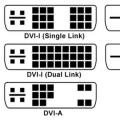 DVI-D - VGA アダプター。 なぜそんなに高価なのでしょうか。 DVI-D VGA アダプタ: 特徴、種類、および VGA コネクタ アダプタを DVI D に使用するときに発生する可能性のある問題について説明します。
DVI-D - VGA アダプター。 なぜそんなに高価なのでしょうか。 DVI-D VGA アダプタ: 特徴、種類、および VGA コネクタ アダプタを DVI D に使用するときに発生する可能性のある問題について説明します。 ラップトップの電源を入れたときにきしみ音が発生した場合はどうすればよいですか?
ラップトップの電源を入れたときにきしみ音が発生した場合はどうすればよいですか? エラー: USB デバイスが認識されません!
エラー: USB デバイスが認識されません!